AirPlay는 Mac에서 2세대 또는 3세대 Apple TV로 디스플레이 신호를 스트리밍할 수 있도록 Apple에서 만든 기술입니다. 최신 Mac에서는 iTunes에서 영화와 음악을 전송할 뿐만 아니라 AirPlay 미러링을 사용하여 Mac의 데스크탑을 TV로 확장하거나 복제할 수 있습니다. 미러링은 정말 유용할 수 있습니다. 프레젠테이션, 슬라이드쇼 또는 영화를 전선 없이 큰 화면에 표시할 수 있습니다. 또는 배선 없이 HDTV를 두 번째 컴퓨터 모니터로 사용할 수 있습니다. 그러나 이전 Mac에서는 Apple이 하드웨어 요구 사항을 인용하여 최신 모델에 대한 미러링을 제한하기 때문에 AirPlay 비디오를 즉시 스트리밍할 수 없습니다.
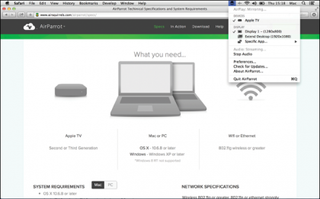
AirParrot은 저렴한 앱(9.99달러)으로 다양한 구형 기기(아래 참조)에서 AirPlay를 통해 오디오 및 비디오를 미러링할 수 있는 기능을 제공하며 Apple이 제공하지 않는 기능도 제공합니다. 예를 들어, Mac 데스크톱을 정상적으로 사용하면서 TV에 특정 앱을 미러링할 수 있으며, 다양한 비디오 품질과 프레임 속도를 설정하여 연결을 조정할 수 있습니다. 구형이고 성능이 떨어지는 Mac에서는 데이터 전송률을 약간 낮춰도 여전히 좋은 결과를 얻을 수 있습니다. 물론 최신 AirPlay 호환 Mac에서도 AirParrot을 사용하는 것을 막을 수는 없습니다. 여기에서 AirParrot을 구입할 수 있습니다 .
참고: AirParrot은 OS X 10.6.8 이상이 설치된 모든 Core 2 Duo 이상의 Mac에서 실행됩니다. 다음 Mac 중 하나 이상이 있는 경우 OS X에서 기본적으로 AirPlay 미러링을 수행할 수 있습니다. iMac(2011년 중반), Mac mini(2011년 중반), MacBook Air(2011년 중반), MacBook Pro(2011년 초), Mac Pro (2013년 말).
1. 애플 TV에 연결
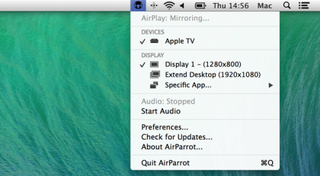
앱을 설치하면 아이콘이 메뉴 표시줄에 나타납니다. 무선 네트워크에 Apple TV 장치가 있는 경우 메뉴의 장치 섹션 아래에 나타납니다. Apple TV 장치를 클릭하면 Mac이 데스크탑 미러링을 시작합니다.
2. 데스크탑 확장
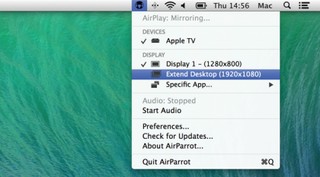
디스플레이 섹션에는 연결된 디스플레이 및 내장 화면에 대한 정보가 표시됩니다. 바탕 화면 확장을 선택하면 위의 경우 더 높은 해상도로 TV가 바탕 화면의 일부가 됩니다. Mac에서 TV로 커서를 이동할 수 있어야 합니다.
3. 단 하나의 앱 확장
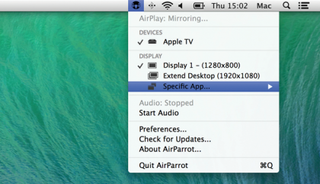
특정 앱 옵션을 사용하면 앱 창을 Apple TV와 TV로 보내고 Mac의 데스크탑은 정상적으로 작동하도록 둘 수 있습니다. 이는 Mac에서 계속 작업하면서 프레젠테이션이나 슬라이드쇼를 화면으로 보내는 데 이상적입니다.
4. 미러링할 문서 선택
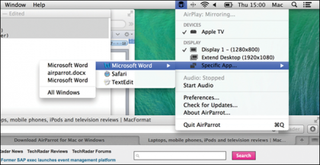
AirParrot은 해당 앱의 화면에 창이 열려 있는 경우에만 TV로 앱을 보냅니다. 앱이 숨겨져 있거나 열려 있는 창이 없으면 표시되지 않습니다. 일부 앱이 화면에 표시된 상태에서 특정 앱 옵션을 클릭하면 열려 있는 특정 문서를 선택할 수 있음을 알 수 있습니다.
5. 오디오 드라이버 설치
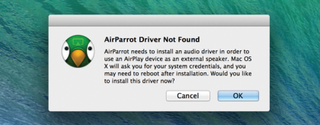
재생하는 모든 소리는 연결된 TV가 아닌 Mac에서 나옵니다. 이를 변경하려면 오디오 활성화로 이동하십시오. 이 작업을 처음 수행하면 드라이버를 설치하고 Mac을 다시 시작하라는 메시지가 표시됩니다. 오디오 활성화를 클릭하면 사운드와 비디오가 모두 스트리밍됩니다.
6. 품질/데이터 속도 조정
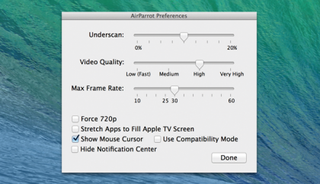
AirParrot 메뉴에서 기본 설정 옵션으로 이동하여 기본 설정 창을 엽니다. 스트리밍이 끊기는 경우 비디오 품질과 프레임 속도를 낮추어 실험해 보십시오. 프레임 속도를 너무 낮추면 비디오 보기가 더 어려워진다는 점에 유의하십시오.
7. TV를 채우는 확장 앱
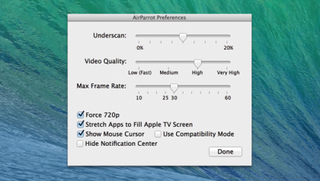
기본 설정 메뉴에는 1080p에서 3세대 Apple TV로 스트리밍하는 것이 느린 경우 스트리밍된 출력을 720p 해상도로 강제하는 옵션이 있습니다. 화면의 종횡비가 일치하지 않는 경우 스트리밍 중에 앱을 늘려 Apple TV 화면을 채울 수도 있습니다.
8. 프레젠테이션 모드 조정
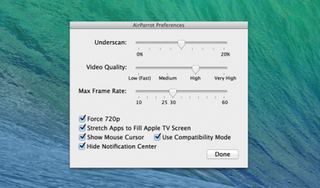
마지막 옵션은 일부 OS X 10.6 기반 시스템의 결함을 수정하는 데 도움이 되는 호환성 모드와 스트리밍 신호에서 알림 센터를 숨기는 옵션입니다. 이것은 프레젠테이션을 할 때 중요합니다. 여기에서 마우스 커서를 숨길 수도 있습니다.